Philips Fisio 825: инструкция
Раздел: Мобильные, портативные устройства и аксессуары
Тип: Сотовый Телефон
Инструкция к Сотовому Телефону Philips Fisio 825

Изучите ваш телефон
Левая софт-клавиша
Динамик
Экран
-
В режиме ожидания на экране
Режим ожидания – кратковре-
отображаются время, дата и
менное нажатие приводит к
название сети.
запуску функции WAP.
Прием вызова – нажатие приво-
Правая софт-клавиша
+
дит к отказу от звонка и его
окончанию.
Режим ожидания
– кратковре-
менное нажатие обеспечивает
Кнопка С (также блокировка)
доступ к телефонной книге, дли-
тельное
–
к Списку вызовов.
Режим ожидания – длительное
Прием вызова
– кратковремен-
нажатие блокирует и разблокирует
ное нажатие позволяет ответить
клавиатуру.
на вызов, набрать произволь-
Режим навигации – возврат в
ный номер или номер, соответ-
предыдущее меню.
ствующий отображенному на
Режим редактирования – удаление
экране имени, а также во время
одного символа; длительное на-
звонка изменить громкость с по-
жатие приводит к удалению всех
символов.
мощью клавиш
4
или
6
.
Режим WAP – нажмите, чтобы
вернуться назад на одну страницу;
длительное нажатие приводит к
закрытию браузера.
Кнопка вкл./выкл. и меню
Нажмите и удерживайте, чтобы
Буквенно-цифровая
включить или выключить ваш
клавиатура
телефон (выключение необхо-
Кнопки используются для ввода
димо подтвердить нажатием
цифр и текста. Длительное на-
,
).
жатие любой кнопки позволяет
Когда телефон включен – наж-
включить запрограммированную
мите, чтобы войти в главное
функцию "горячей" кнопки.
меню или вернуться в режим
При просмотре списков и меню
ожидания.
используйте навигационную клави-
Режим WAP – нажмите, чтобы
открыть меню браузера.
шу ("крест"): нажатие
2
– шаг
вверх,
8
– шаг вниз,
4
– шаг
влево,
6
– шаг вправо.
Средняя софт-клавиша
,
Режим ожидания – длительное
Микрофон
нажатие запускает функцию
распознавания голоса.
Режим навигации – в различных
Язык
ситуациях выполняет роль софт-
Кнопка
5
Режим ожидания – длительное на-
клавиши.
Режим навигации – эквивалентна
Прием вызова – обеспечивает до-
жатие
0
позволяет выбрать язык,
ступ к опциям, связанным со
средней софт-клавише S
,
.
на котором будут отображаться
звонками (например, вкл./выкл.
Режим редактирования – обычная
микрофона).
функции телефона.
буквенно-цифровая кнопка.
Philips старается постоянно улучшать свои продукты, поэтому информация и технические характеристики, описанные в данном
руководстве пользователя, могут изменяться без предварительного уведомления. Philips старается обеспечить правильность
всей информации, приведенной в этом руководстве пользователя, однако не несет ответственности за любые ошибки,
упущения или несоответствия между этим руководством пользователя и описываемым продуктом.
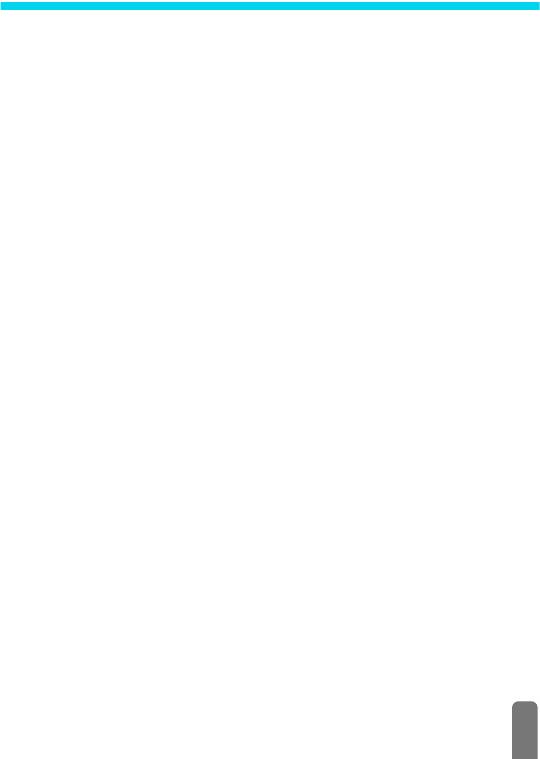
Содержание
Как управлять вашим
Как позвонить ...........................................17
телефоном ....................................... 5
Как ответить и закончить звонок............. 17
Софт-клавиши............................................ 5
Как увидеть и услышать, кто вам
Навигационные клавиши........................... 5
звонит: "Фотовызов"................................. 18
Карусель..................................................... 6
Повторный набор и ответ........................ 19
Как ввести текст или номер ...................... 7
Быстр.набор ............................................. 19
Режим ввода текста T9® ............... 7
Голос.набор..............................................20
Основной режим ввода текста ...... 8
Как очистить список вызовов .................. 21
Памятка ...................................................... 9
Как очистить список SMS ........................ 21
1. Начало работы........................... 11
Как очистить телефонную книгу .............21
Первые шаги ............................................ 11
Как заблокировать/разблокировать
Начало работы......................................... 11
клавиатуру................................................ 21
Как вытащить батарею ............... 11
Как отключить звонок...............................22
Как вставить SIM-карту ............. 11
Как включить вибратор............................ 22
Как вставить батарею ................. 11
Как прочитать номер вашего
Как ввести PIN-код ........................ 12
мобильного телефона ............................. 23
Как установить дату и время ..... 12
Во время разговора можно….................. 23
Как копировать телефонную книгу
Отрегулировать громкость
SIM-карты ................................................. 12
динамика ..........................................23
Как получить копию
Отключить микрофон ................... 23
телефонной книги ......................... 12
Снова включить микрофон ........... 23
Как отказаться от
Сделать запись в блокноте ......... 23
копирования .................................... 13
Просмотреть телефонную
Как прервать копирование ........... 13
книгу .................................................24
Первый звонок ......................................... 13
Записать разговор ......................... 24
Как зарядить батарею ............................. 13
Другие функции, доступные
2. Основные функции ................... 16
во время разговора ........................ 24
Экран ожидания....................................... 16
3. Дерево меню .............................. 25
Символы .......................................... 16
4. Дисплей и картинки................... 27
События ......................................... 17
Введение ..................................................27
1

Альбом картинок...................................... 27
Как добавлять имена
в телефонную книгу................................. 46
Дисплей .................................................... 28
На SIM-карте .................................. 46
Заставка ......................................... 28
В телефоне .................................... 47
Рисунок фона .................................. 29
Собственный номер ......................48
Подсветка ....................................... 29
Как редактировать имена
Контраст ........................................ 29
и управлять ими....................................... 48
Анимация ......................................... 29
Быстрый поиск ...............................48
Тема дисплея .................................. 29
Искать… .........................................48
5. Параметры и быстрые
На SIM-карте .................................. 49
установки .................................. 30
В телефоне .................................... 49
Введение .................................................. 30
7. Звонки и сообщения ................. 52
Параметры ............................................... 30
Введение ..................................................52
Звуки ................................................ 30
Как набрать номер ...................................52
Безопасность ................................. 32
Экстренный номер ......................... 52
Время и дата .................................. 35
Другой номер .................................. 53
Язык ................................................. 36
Сообщения ...............................................54
Аксессуары ...................................... 36
Горячие клавиши ............................ 37
Послать SMS .................................. 54
Голосовая команда ......................... 39
Читать SMS .................................. 56
Сеть ................................................ 40
Удаление списка SMS ....................57
Уст-ки вызова ................................. 41
Установки SMS ..............................57
Быстрые установки.................................. 43
Широковещ ......................................58
Список вызовов........................................59
Быстрые установки ...................... 43
Параметры аксессуаров ............... 44
Список вызовов ............................... 59
Изменить ........................................59
6. Телефонные книги .................... 45
8. Органайзер и Экстра ................. 60
Введение .................................................. 45
Введение ..................................................60
Телефонная книга.................................... 46
Органайзер............................................... 61
Телефонная книга
на SIM-карте .................................. 46
Как создать новое событие ......... 61
Телефонная книга
Как изменить событие .................62
в телефоне ..................................... 46
Виды отображения событий ........63
Врем.зона ........................................63
2

Экстра....................................................... 63
Как переадресовать
электронное письмо ...................... 79
Кирпичики ........................................ 64
10. Функции Bluetooth................... 80
Счетчик звонк. ............................... 64
Евро ................................................. 66
Введение ..................................................80
Статус памяти ............................. 66
Техническая информация ....................... 80
Калькулятор ................................... 66
Уст-ки Bluetooth ........................................81
Будильник ........................................ 66
Установление связи и использование
Голос. запись .................................. 67
аудиоаксессуара Bluetooth......................81
9. Электронная почта.................... 68
Головная гарнитура Bluetooth ...... 81
Введение .................................................. 68
Процесс установления связи ........81
Параметры ............................................... 70
Смена имени и Посм.
Bluetooth ID ...................................... 82
Доступ к сети ................................ 70
Как изменить или удалить
Доступ к серверу электронной
используемый профиль .................. 82
почты .............................................. 72
Как управлять звонками ................ 83
Разветвл. ........................................ 72
Голосовая команда и голосовой
Как писать и отправлять электронные
набор ................................................84
письма ...................................................... 73
Установление связи и
Одному или нескольким
использование PC или PDA.................... 84
получателям ................................... 73
Доступные услуги..................................... 85
С приложением ............................... 75
Как получать и читать электронные
Обмен карточками и картинками............ 86
письма ...................................................... 75
Введение ..........................................86
Как подключиться к серверу ......... 75
Как послать карточку
Как загружать электронные
или картинку ................................... 86
письма ............................................. 76
Как получить карточку
Как получать и сохранять
или картинку ................................... 86
приложения ..................................... 76
11. Сервисы WAP........................... 88
Как добавить адрес электронной
Введение ..................................................88
почты в телефонную книгу ......... 78
WAP........................................................... 88
Как удалять электронные
Пуск ..................................................88
письма ............................................. 78
Просмотр ........................................89
Как ответить на электронное
Избранное ........................................90
письмо ............................................. 78
3

Посл. страница .............................. 90
Разветвл. ........................................ 90
Уст-ки доступа .............................. 91
12. Другие услуги оператора ....... 94
Введение .................................................. 94
Строки GSM.............................................. 94
Запрос голосового сервера, ящика
голосовой почты, службы сообщений
и т. п. (тональные сигналы DTMF).......... 95
Знаки паузы и ожидания ................ 95
Как получить доступ к вашему
автоответчику (пример) .............. 95
Как сделать второй звонок...................... 96
Как ответить на второй звонок ............... 96
Как ответить на третий звонок................ 97
Конференция............................................ 97
Явно заданный перевод.......................... 98
Символы, отображаемые
во время звонка ....................................... 98
Меры предосторожности ............ 99
Устранение неисправностей .... 103
Словарь терминов
..................... 105
Оригинальные аксессуары
Philips ............................................ 107
Заявление о соответствии ....... 109
4
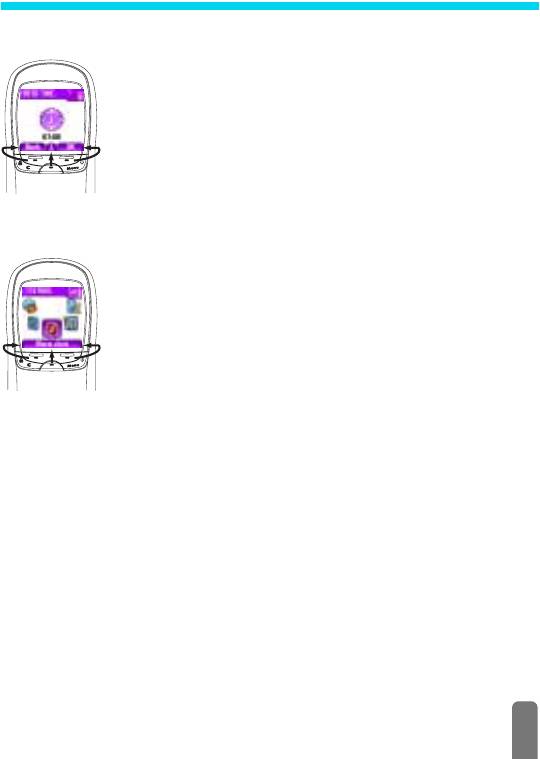
Как управлять вашим телефоном
Софт-клавиши
Группа кнопок, расположенных между экраном и буквенно-цифровой
клавиатурой, позволяет управлять различными операциями, выполня-
емыми вашим телефоном:
- при нажатии
-
запускается функция левой экранной вкладки,
- при нажатии
+
запускается функция правой экранной вкладки,
- нажатие
,
активирует среднюю экранную вкладку (длительное
нажатие в режиме ожидания включает распознавание голоса).
Используйте левую и правую софт-клавиши при наличии только двух
вкладок.
Когда на экране отображается только одна вкладка, как показано на рис.
слева, нажатие любой из трех софт-клавиш или
5
запускает
отображаемую функцию или опцию.
Навигационные клавиши
Кнопки, расположенные в центре буквенно-цифровой клавиатуры (эта
группа также называется "крестом"), позволяют вам просматривать
списки и меню, выбирать пункты и подтверждать выбор: нажмите
2
или
8
чтобы перейти вверх или вниз в списке, нажмите
4
или
6
чтобы перейти влево или вправо в карусели.
В режиме навигации нажмите кнопку
5
(в этом случае эквивалентную
кнопкам
,
,
-
и
+
), чтобы подтвердить ваш выбор или выбрать
какую-то опцию. В режиме редактирования это – обычная буквенно-
цифровая кнопка.
5
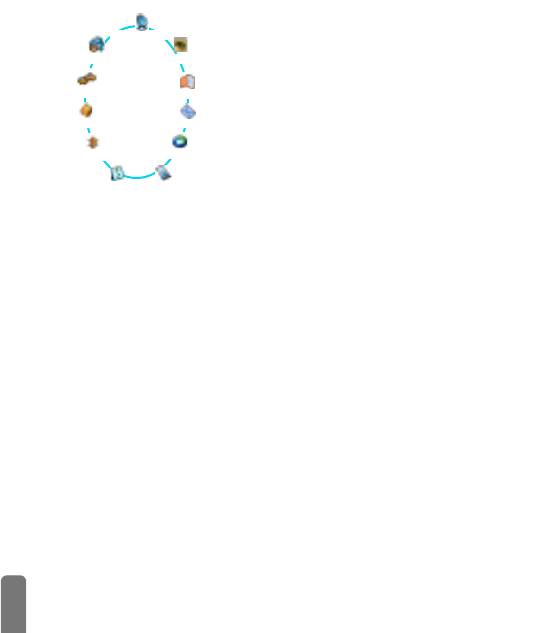
L
В некоторых ситуациях вам придется использовать как софт-клавиши, так и
навигационные клавиши – например, при просмотре списка имен телефонной книги,
нажмите
-
, чтобы перейти из режима навигации в режим поиска, затем нажмите
8
, чтобы получить доступ к именам, начинающимся на "T" (просто нажав
8
вы
опуститесь на одну запись вниз).
Карусель
Карусель – это циклическая последовательность
Услуги оператора
отображаемых на экране иконок, каждая из которых
соответствует функции или опции, используемой
Быстр.установки
Альбом картинок
для управления вашим телефоном.
Параметры
Тел.книга
L
Все иконки не помещаются на экране; скрытые
иконки появляются при прокрутке с помощью кнопок
Экстра
Сообщения
<
или
>
.
Bluetooth
Эл.почта
Первая карусель, доступная при включении вашего
Органайзер
Список вызовов
мобильного телефона, называется "главной". Вы
получаете доступ к ней при нажатии
C
в режиме
ожидания; она содержит иконки, показанные слева.
Маленькая иконка в верхнем левом углу экрана
показывает ваше реальное положение в карусели.
Чтобы получить доступ к определенной функции или опции, нажмите
<
(перемещение против часовой стрелки) или
>
(перемещение по часовой
стрелки); выбрав нужную функцию или опцию, нажмите
,
. На дисплее
появится другое карусельное подменю или список. Нажмите
e
, чтобы
вернуться в предыдущее меню, или
C
, чтобы вернуться в режим ожидания.
L
Нажатие кнопок
4
или
6
позволяет переключаться между двумя опциями,
например, Включить/Выключить, Вкл./Выкл., Увеличить/Уменьшить значение и т. п.
Повторяйте описанную выше операцию и перемещайтесь по каруселям и спискам,
пока не дойдете до желаемой функции или опции. При навигации по списку полоса
прокрутки, находящаяся справа на экране, указывает ваше фактическое
положение в списке.
6
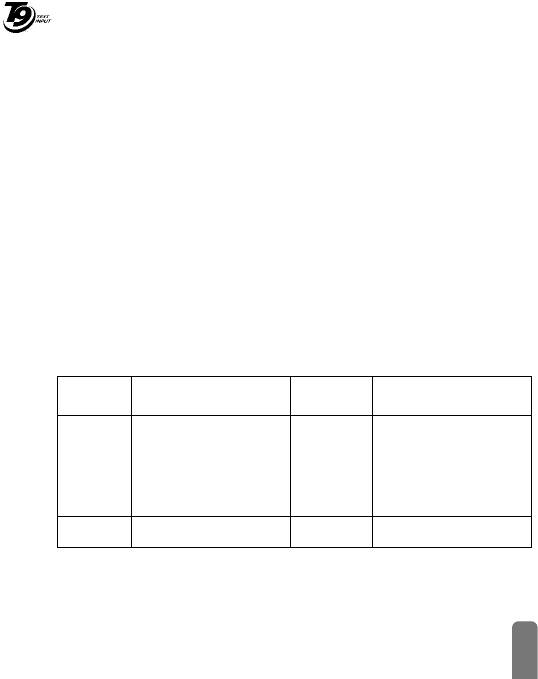
С помощью навигационной клавиши вы можете выбирать или настраивать все
функции вашего телефона согласно указаниям, приведенным в соответствующей
главе данного руководства пользователя.
Как ввести текст или номер
Текст можно вводить в экране редактирования двумя различными способами:
используя предиктивный режим ввода текста T9® или обычный режим ввода
Заявка на
текста. Также предусмотрены еще два режима: для ввода чисел и знаков
патент Tegic
Euro №
препинания. Появляющиеся на экране иконки указывают активный режим ввода
0842463
текста. Вы переключаетесь из одного режима в другой нажатием кнопки
*
, а
переход от нижнего регистра к верхнему осуществляется нажатием кнопки
#
.
Режим ввода текста T9®
Что это такое?
Предиктивный режим ввода текста T9® – это режим интеллектуального
редактирования, используемый для создания SMS и электронных писем с
помощью большого встроенного словаря. Он позволяет вам вводить текст с
большой скоростью. Нажимайте только один раз на кнопки, соответствующие
каждой букве вводимого слова: эта последовательность нажатий анализируется, и
слово, предлагаемое T9®, отображается в нижней части экрана. Если данной
последовательности нажатых кнопок соответствуют несколько слов, нажмите
0
для просмотра списка и выбора нужного слова из всех слов, предлагаемых
встроенным словарем T9® (см. пример ниже).
Как использовать Т9®?
Буквы и другие символы вводятся кнопками следующим образом:
Ввод букв.
Подтверждение ввода.
2
-
9
1
или
#
Короткое нажатие
Короткое нажатие
e
0
приводит к удалению
позволяет просматривать
одного введенного
список возможных слов,
длительное нажатие
символа, длительное
–
к
позволяет вернуться
удалению всего текста.
назад.
Выбор режима ввода.
Переключение регистра.
*
#
Пример: как ввести слово "home":
7
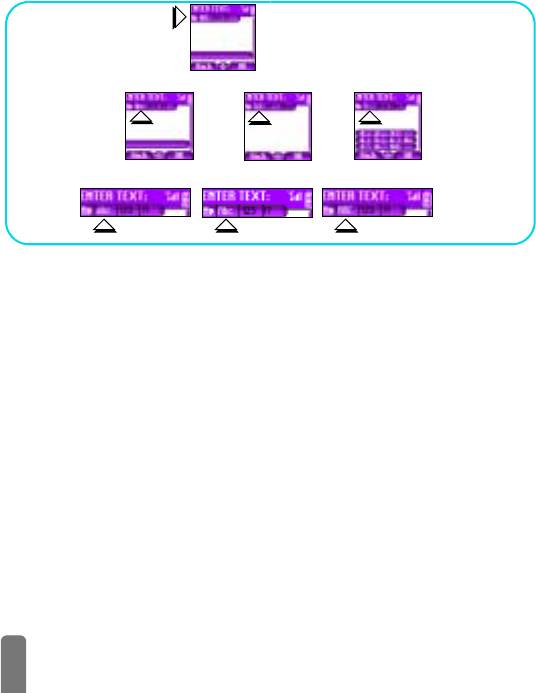
1Нажмите
4
6
6
3
. На экране отображается первое слово из списка:
Good
.
2Нажмите
0
, чтобы просмотреть список и выбрать
Home
, затем нажмите
1
для подтверждения.
Используемый режим
редактирования: T9®.
Используемый язык:
английский.
Нажмите кнопку
*
, чтобы переключиться в основной режим, режим ввода цифр или режим ввода знаков препинания.
В любом режиме ввода текста нажмите кнопку
#
, чтобы перейти от нижнего регистра к верхнему:
Основной режим ввода текста
Хотя по умолчанию ваш телефон предоставляет вам предиктивный режим ввода
текста T9®, если вы хотите получить доступ к основному режиму ввода текста,
выберите с помощью кнопки
*
основной режим ввода текста "Abc".
В этом режиме для ввода желаемого символа необходимо нажимать на кнопки
многократно: буква "h" появляется при втором нажатии на кнопку
4
, чтобы
ввести "h", надо нажать два раза кнопку
4
. Этот метод требует, чтобы вы
нажимали на кнопку определенное число раз, равное порядковому номеру данной
буквы в последовательности букв, указанной на кнопке.
L
В основном режиме полный список символов для нажимаемой кнопки отображается в
нижней части экрана, что позволяет вам видеть каждый доступный символ, вводимый
данной кнопкой (см. ниже).
Чтобы ввести слово "Home" с помощью основного режима ввода текста, следует
нажать
4
,
4
(
G
H
I
),
6
,
6
,
6
(
MN
O),
6
(M
NO
),
3
,
3
(
D
E
F
).
Нажмите
,
, чтобы подтвердить завершение редактирования.
8
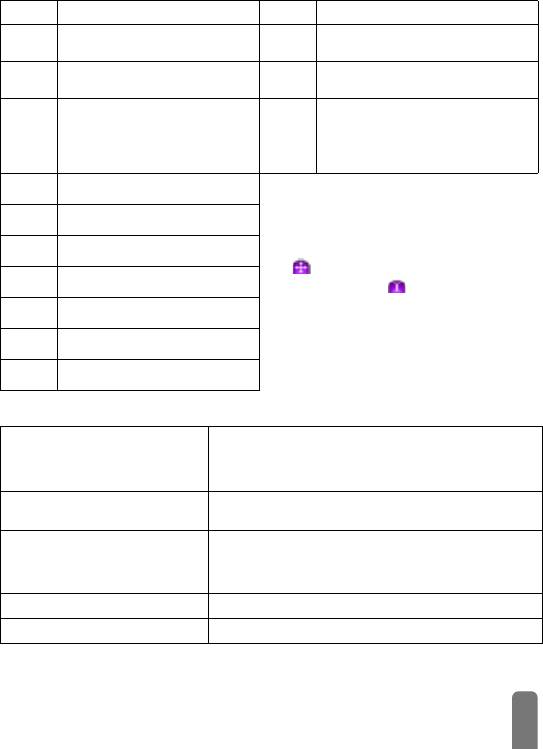
В следующей таблице указано соответствие букв, цифр и других символов
различным кнопкам:
Кнопка
Символы
Кнопка
пробел 1 @ _ # = < > ( ) & Ј $ Ґ
Переключение различных
1
*
режимов ввода текста.
a b c 2 à ä å æ ç
Переключение нижнего и
2
#
верхнего регистров.
d e f 3 é è
∆
Φ
Короткое нажатие приводит к
удалению одного символа,
3
e
длительное
–
к удалению всего
текста.
g h i 4
Γ
ì
4
L
При вводе текста или цифр нажмите
j k l 5
Λ
5
,
, чтобы перейти из режима
m n o 6 ñ ò ö ø
редактирования в режим навигации: иконка
6
означает, что вы можете вводить
p q r s 7
β
Π
Θ
Σ
7
текст, а иконка – что вы можете
перемещаться по тексту. Нажмите
,
,
t u v 8 ü ù
8
чтобы перейти из одного режима в другой.
w x y z 9
Ω
Ξ
Ψ
9
. 0 , / : ; " ’ ! ¡ ? ¿ * + - %
0
Памятка
Как включить/выключить
Нажмите
C
, чтобы включить телефон; нажмите и удержи-
вайте эту клавишу, чтобы выключить его (выключение необхо-
димо подтвердить нажатием
,
).
Как ввести PIN
Введите ваш PIN-код с помощью кнопок и нажмите
,
или
#
для подтверждения.
Как позвонить
Наберите номер телефона с помощью кнопок и нажмите
+
для осуществления набора, или нажмите
,
, чтобы выбрать
Набор, затем нажмите
,
, чтобы позвонить.
Как ответить на звонок
Услышав звонок, нажмите
+
.
Как закончить разговор
Нажмите
-
.
9
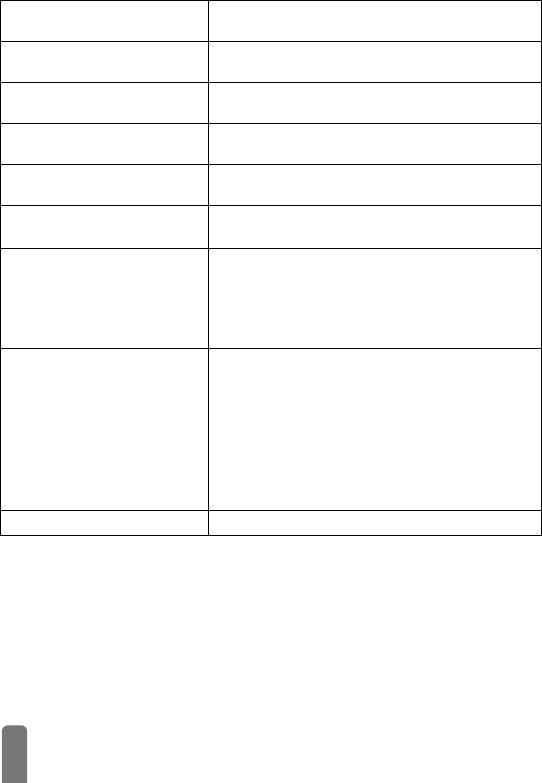
Как получить быстрый доступ
В режиме ожидания нажмите
+
.
к телефонной книге
Как получить быстрый доступ
В режиме ожидания нажмите и удерживайте
+
.
к Списку вызовов
Как вернуться в предыдущее
Нажмите
e
.
меню
Как вернуться в режим
Нажмите
C
.
ожидания
Как заблокировать/
В режиме ожидания нажмите и удерживайте
e
.
разблокировать клавиатуру
Как изменить используемый
В режиме ожидания нажмите и удерживайте
0
, выберите язык
язык
и нажмите
,
.
Как получить доступ к карусели
1. Нажмите
C
для получения доступа к карусели.
2. Нажмите
<
или
>
, чтобы выбрать функцию, затем
нажмите
,
, чтобы войти в подменю.
3. Повторяйте шаг 2, пока не дойдете до желаемой функции.
Как использовать телефонную
1. В режиме ожидания нажмите
+
.
книгу
2. Просмотрите список, нажимая кнопки
2
или
8
.
3. Если для выбранного имени сохранено несколько номеров,
нажмите
4
или
6
, чтобы выбрать один из них
(например, домашний, рабочий или GSM).
4. Нажмите
+
, чтобы набрать выбранный номер.
Как начать сеанс WAP
Нажмите
-
в режиме ожидания.
10
Оглавление
- Изучите ваш телефон
- 1 • Начало работы
- 2 • Основные функции
- 3 • Дерево меню
- 4 • Дисплей и картинки
- 6 • Телефонные книги
- 7 • Звонки и сообщения
- 8 • Органайзер и Экстра
- 9 • Электронная почта
- 10 • Функции Bluetooth
- 11 • Сервисы WAP
- 12 • Другие услуги оператора
- Меры предосторожности
- Устранение неисправностей
- Словарь терминов
- Заявление о соответствии


